Muchos de los archivos que descargamos de Internet son en formato ZIP o RAR, puesto que son los más famosos. Pues bien, en este artículo te mostramos cómo descomprimir archivos ZIP en cualquier dispositivo con Android.
Ahora mismo te explicamos cómo hacerlo y las distintas opciones que tienes para poder obtener los archivos comprimidos en un ZIP.
Gestor de archivos de Android
Android ya nos trae, de forma nativa, un gestor de archivos como seguramente ya conoces. Pues gracias a este gestor puedes descomprimir archivos ZIP.
El problema es que no deja abrir para ver los archivos que hay dentro del ZIP. Es decir, tenemos que extraerlos si queremos ver qué contiene el archivo comprimido, el funcionamiento es muy fácil:
- Lo primero es ir al gestor de archivos de Android. Para ello nos vamos a ajustes, pulsamos en almacenamiento, luego en almacenamiento interno y buscamos la opción que se llama archivos. Ahora ya estás en el Explorador de Archivos integrado de Android.
- Desde este gestor de archivos, tan sólo marca el archivo ZIP, vas a la parte superior derecha y, de las opciones que te salen, pulsas en "Extraer a..."
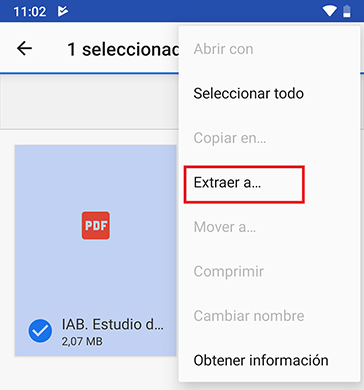
- Entonces seleccionas donde quieres colocar los archivos que vas a descomprimir y listo:
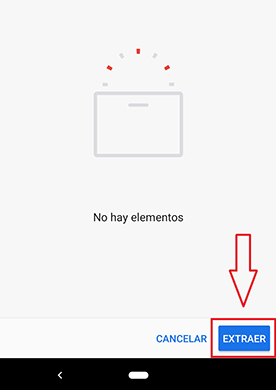
Otra de las pegas del sistema de Android es que no podemos descomprimir varios ZIP al mismo tiempo, tendremos que ir uno a uno.
Si este sistema no te convence, tenemos alternativas en forma de aplicaciones de terceros que permiten descomprimir archivos ZIP que ahora mismo te vamos a contar.
RAR
RAR es la versión para Android de la conocida aplicación WinRAR de Windows, que todos hemos utilizado alguna vez. Con RAR podemos descomprimir, comprimir, expandir y crear fracciones de archivos prácticamente en todos los formatos de comprensión o, al menos, los más conocidos, como son RAR, ZIP, TAR, 7ZIP, GZ o BIN.
Además, podremos establecer los porcentajes de partición a la hora de comprimir, poner contraseñas a nuestros archivos comprimidos o reparar los archivos dañados por medio de su modo recovery. Descomprimir un archivo es sumamente sencillo, haz lo siguiente:
- Tan sólo debes usar el explorador de la propia app para llegar a la carpeta que contiene tu archivo ZIP y seleccionarlo.
- Una vez localizado dicho archivo, le das a los tres puntos que hay en la parte superior derecha y seleccionas descomprimir. Ahora tan sólo debes elegir dónde quieres descargarlo y listo.
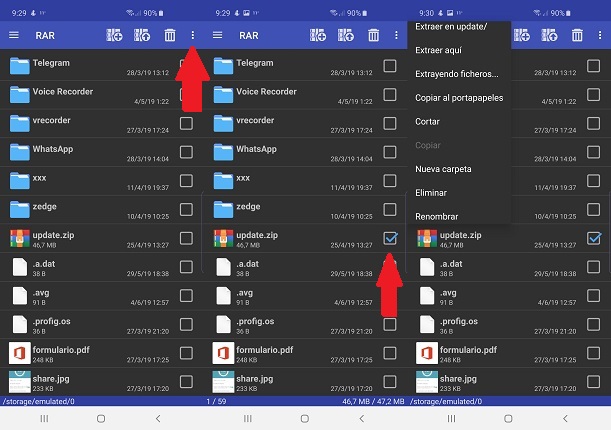
- Descarga RAR en Android
ZArchiver
ZArchiver es una app que lleva bastantes años y no acaba de dar el salto de popularidad que merece. Es compatible con casi cualquier formato: RAR, ZIP, TAR, BZIP2, GZIP, XZ, ISO, 7ZIP, ARJ, CAB, BIN, LZH, LHA, XAR, TGZ, TBZ… En este sentido no tiene rival a su altura.
Tal vez su punto débil sea a la hora de manejar archivos de gran tamaño, donde la app se vuelve en ocasiones algo inestable. Pero a lo hora de comprimir, descomprimir o cualquier otra tarea, ZArchiver está entre las mejores apps disponibles para Android.
La forma de descomprimir es similar a la de RAR, lo único es que cuando le damos a descomprimir nos deja un menú donde tenemos opciones como:
- Ver: para ver lo que contiene el ZIP.
- Extraer aquí: extrae en la misma ruta donde estás.
- Extraer en una ruta: se extraen los archivos en una rute seleccionada.
- Extraer: extrae en la última ubicación por defecto.
- Comprobar: Hace un test para determinar como está ese archivo.
- Comprimir: Por si queremos comprimir dicho archivo.
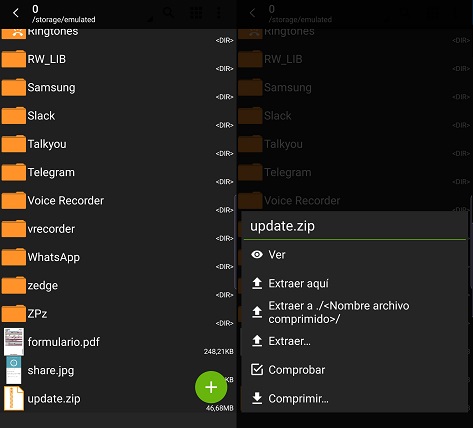
Nos interesa pulsar en la opción "extraer" en cualquier de sus tres posibilidades (extraer aquí, en una ruta o extraer sin parámetros), lo que permite obtener los archivos del ZIP.
- Descarga ZArchiver para Android
RAR-ZIP-TAR-7ZIP
Es una aplicación bastante desconocida, pero con una gran versatilidad. Puede comprimir y descomprimir archivos directamente de correos, además de poder funcionar con archivos RAR, RAR5, ZIP, 7ZIP, GZ, BIN, IMG, APK e ISO. Otro de sus añadidos es que puede cifrar archivos 7ZIP y descifrar archivos comprimidos con contraseña.
Por otro lado, nos ofrece un visualizador de archivos de texto e imágenes (PDF, DOC, IMG o PNG) y la posibilidad de instalar archivos APK.
Para descomprimir utilizamos el explorador propio de la app para localizar el archivo comprimido. Una vez localizado, vemos que sale justo al lado del nombre del archivo un icono que pone "extraer".
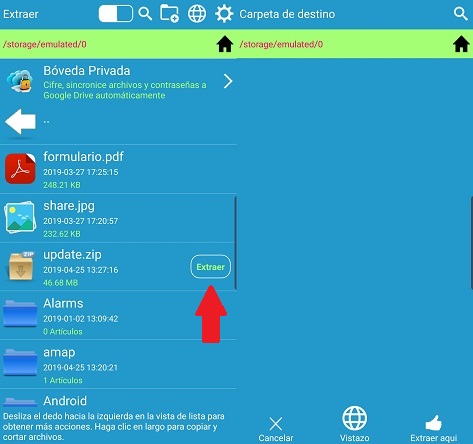
Cuando pulsamos nos deja elegir en que carpeta de nuestro smartphone donde queremos descomprimirlo y tan sólo debemos pulsar en "extraer aquí".
- Descarga RAR-ZIP-TAR-7ZIP para Android
AndroZIP
AndroZIP es una aplicación desarrollada por AVG Labs, conocidos por su suite de seguridad para PC y Mac. Cuenta con todo tipo de opciones de compresión y descompresión, con la particularidad de que posee su propio cifrado con mejoras respecto a otros algoritmos de compresión dinámica.
Soporta casi todos los tipos de archivos de compresión del mercado y su interfaz es bastante intuitiva. Para usar la descompresión con AndroZIP, sólo debemos localizar el archivo en cuestión y pulsar sobre él, entonces saldrá un menú donde podemos:
- Extraer archivos aquí: es decir, en la ruta que estamos.
- Extraer a...: para elegir la carpeta donde descomprimir.
- Ver Archivo: simplemente ver que contiene.
- Enviar: por si queremos compartir dicho archivo.
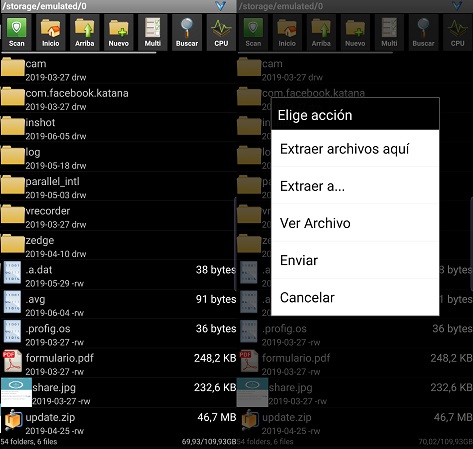
Deberás seleccionar la opción "extraer a" o "extraer archivos aquí", cualquiera de las dos te permitirá extraer lo que contiene el ZIP.
- Descarga AndroZip para Android
Pues como ves tienes muchas opciones para descomprimir archivos ZIP en tu móvil o tablet Android, optando por la manera nativa del sistema operativo o por apps de terceros que son sumamente interesantes, sin olvidar la posibilidad de subir los archivos a la nube en caso de que la compresión no ahorre suficiente espacio.
- Ver Comentarios



